Le traduzioni sono generate tramite traduzione automatica. In caso di conflitto tra il contenuto di una traduzione e la versione originale in Inglese, quest'ultima prevarrà.
Esempio: VPC con server in sottoreti private e NAT
Questo esempio spiega come creare un VPC da utilizzare per i server in un ambiente di produzione. Per migliorare la resilienza, implementerai i server in due zone di disponibilità, utilizzando un gruppo con scalabilità automatica e un Application Load Balancer. Per una maggiore sicurezza, implementerai i server in sottoreti private. I server ricevono le richieste tramite il sistema di bilanciamento del carico. I server possono connettersi a Internet utilizzando un gateway NAT. Per migliorare la resilienza, implementerai il gateway NAT in entrambe le zone di disponibilità.
Indice
Panoramica
Nel diagramma seguente viene fornita una panoramica delle risorse incluse in questo esempio. Il VPC dispone di sottoreti pubbliche e private in due zone di disponibilità. Ogni sottorete pubblica contiene un gateway NAT e un nodo del sistema di bilanciamento del carico. I server vengono eseguiti nelle sottoreti private, vengono avviati e terminati utilizzando un gruppo con scalabilità automatica e ricevono traffico dal sistema di bilanciamento del carico. I server possono connettersi a Internet utilizzando il gateway NAT. I server possono connettersi ad Amazon S3 utilizzando un endpoint VPC gateway.
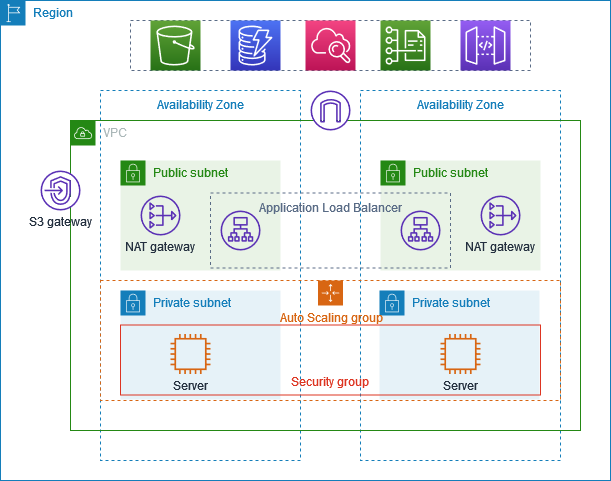
Routing
Quando crei questo VPC utilizzando la console Amazon VPC, creiamo una tabella di routing per le sottoreti pubbliche con percorsi locali e percorsi verso il gateway Internet. Creiamo anche una tabella di instradamento per le sottoreti private con percorsi locali e percorsi verso il gateway NAT, il gateway Internet solo in uscita e l'endpoint VPC del gateway.
Di seguito è riportato un esempio della tabella delle rotte per le sottoreti pubbliche, con percorsi per entrambe IPv4 e. IPv6 Se crei IPv4 solo sottoreti invece di sottoreti dual stack, la tabella delle rotte include solo le rotte. IPv4
| Destinazione | Target |
|---|---|
10.0.0.0/16 |
local |
2001:db8:1234:1a00::/56 |
locale |
| 0.0.0.0/0 | igw-id |
| ::/0 | igw-id |
Di seguito è riportato un esempio di tabella di routing per una delle sottoreti private, con percorsi per entrambe e. IPv4 IPv6 Se hai creato sottoreti IPv4 -only, la tabella delle rotte include solo le rotte. IPv4 L'ultimo percorso invia il traffico destinato ad Amazon S3 all'endpoint VPC del gateway.
| Destinazione | Target |
|---|---|
10.0.0.0/16 |
local |
2001:db8:1234:1a00::/56 |
locale |
| 0.0.0.0/0 | nat-gateway-id |
| ::/0 | eigw-id |
s3-prefix-list-id |
s3-gateway-id |
Sicurezza
Di seguito è riportato un esempio delle regole che è possibile creare per il gruppo di sicurezza che si associa ai server. Il gruppo di sicurezza deve consentire il traffico dal sistema di bilanciamento del carico al protocollo e alla porta dell'ascoltatore. Deve inoltre consentire il controllo dell'integrità del traffico.
| Crea | Protocollo | Intervallo porte | Commenti |
|---|---|---|---|
ID of the load balancer security group |
listener protocol |
listener port |
Consente il traffico in entrata dal sistema di bilanciamento del carico sulla porta dell'ascoltatore |
ID of the load balancer security group |
health check protocol |
health check port |
Autorizza il traffico del controllo dell'integrità dal sistema di bilanciamento del carico |
1. Creazione del VPC
Utilizza la procedura seguente per creare un VPC con una sottorete pubblica e una sottorete privata in due zone di disponibilità e un gateway NAT in ciascuna zona di disponibilità.
Per creare il VPC
Apri la console Amazon VPC all'indirizzo https://console.aws.amazon.com/vpc/
. -
Nel pannello di controllo, scegli Crea VPC.
-
Per Risorse da creare, scegli VPC e altro.
-
Configurazione del VPC
-
Per Name tag auto-generation (Generazione automatica di tag nome), immetti un nome per il VPC.
-
Per il blocco IPv4 CIDR, puoi mantenere il suggerimento predefinito o, in alternativa, puoi inserire il blocco CIDR richiesto dall'applicazione o dalla rete.
-
Se la tua applicazione comunica utilizzando IPv6 gli indirizzi, scegli il blocco IPv6CIDR, il blocco CIDR fornito da Amazon IPv6 .
-
-
Configurazione delle sottoreti
-
Per Numero di zone di disponibilità, scegli 2, in modo da poter avviare le istanze in più zone di disponibilità per migliorare la resilienza.
-
Per Number of public subnets (Numero di sottoreti pubbliche), scegli 2.
-
Per Number of private subnets (Numero di sottoreti private), scegli 2.
-
Puoi mantenere il blocco CIDR predefinito per la sottorete pubblica o, in alternativa, espandere Personalizza blocchi CIDR della sottorete e inserire un blocco CIDR. Per ulteriori informazioni, consulta Blocchi CIDR di sottorete.
-
-
Per Gateway NAT, scegli 1 per AZ per migliorare la resilienza.
-
Se l'applicazione comunica utilizzando IPv6 gli indirizzi, per il gateway Internet solo Egress, scegli Sì.
-
Per Endpoint VPC, se le istanze devono accedere a un bucket S3, mantieni il Gateway S3 predefinito. Altrimenti, le istanze nella tua sottorete privata non possono accedere ad Amazon S3. Questa opzione è gratuita, quindi puoi mantenere l'impostazione predefinita se in futuro prevedi di utilizzare un bucket S3. Se scegli Nessuno, puoi sempre aggiungere un endpoint VPC gateway in un secondo momento.
-
Per Opzioni DNS, deseleziona Abilita i nomi host DNS.
-
Seleziona Crea VPC.
2. Distribuzione dell'applicazione
Idealmente, hai finito di testare i tuoi server in un ambiente di sviluppo o test e creato gli script o le immagini che utilizzerai per implementare l'applicazione in produzione.
Puoi utilizzare Amazon EC2 Auto Scaling per distribuire server in più zone di disponibilità e mantenere la capacità server minima richiesta dalla tua applicazione.
Avvio di istanze utilizzando un gruppo con scalabilità automatica
-
Crea un modello di avvio per specificare le informazioni di configurazione necessarie per avviare le tue EC2 istanze utilizzando Amazon EC2 Auto Scaling. Per step-by-step istruzioni, consulta Creare un modello di lancio per il tuo gruppo Auto Scaling nella Amazon Auto EC2 Scaling User Guide.
-
Crea un gruppo Auto Scaling, ovvero una raccolta di EC2 istanze con una dimensione minima, massima e desiderata. Per step-by-step istruzioni, consulta Creare un gruppo Auto Scaling utilizzando un modello di avvio nella Amazon Auto EC2 Scaling User Guide.
-
Crea un sistema di bilanciamento del carico, che distribuisce il traffico in modo uniforme nel gruppo con scalabilità automatica, e collega il sistema di bilanciamento del carico al gruppo con scalabilità automatica. Per ulteriori informazioni, consulta la Elastic Load Balancing User Guide e Use Elastic Load Balancing nella Amazon Auto EC2 Scaling User Guide.
3. Test della configurazione
Dopo aver completato l'implementazione dell'applicazione, potrai testarla. Se l'applicazione non è in grado di inviare o ricevere il traffico previsto, puoi utilizzare Sistema di analisi della reperibilità per risolvere i problemi. Ad esempio, Sistema di analisi della reperibilità può identificare i problemi di configurazione relativi alle tabelle di instradamento o ai gruppi di sicurezza. Per ulteriori informazioni, consulta la Guida di Reachability Analyzer.
4. Eliminazione
Quando la configurazione non è più necessaria, è possibile eliminarla. Prima di poter eliminare il VPC, è necessario eliminare il gruppo con scalabilità automatica, terminare le istanze, eliminare i gateway NAT ed eliminare il sistema di bilanciamento del carico. Per ulteriori informazioni, consulta Eliminazione del VPC.